Sisukord
Windows 10 põhineval arvutil on Windows Update protsess uuenduste allalaadimise ajal takerdunud samale protsendiarvule (nt 30%, 40%, 55% jne). Probleem püsib ka pärast Windows Update teenuse või arvuti taaskäivitamist.

Windows Update probleemid on Windows kompuutrite puhul tavalised probleemid ja enamasti tekivad need seetõttu, et uuenduste salvestuskaust (C:\Windows\SoftwareDistribution") on mitmel põhjusel rikutud. Sellistel juhtudel on kõige lihtsam lahendus selliste probleemide lahendamiseks "SoftwareDistribution" kausta kustutamine ja Windowsil lasta uus tühi uuenduste salvestuskaust uuenduste allalaadimiseks uuesti luua.
Allpool leiad üksikasjalikud juhised Windows 10 Update Freezing probleemide lahendamiseks. (Meetodit saab rakendada Windows 8, 7 või Vista operatsioonisüsteemis).
Kuidas parandada Windows Update'i külmutamist Windows 10, 8, 7 ja Vista puhul.
1. Vajutage samaaegselt Võida  + R klahvid, et avada käsurea run.
+ R klahvid, et avada käsurea run.
2. Sisestage järgmine käsk ja vajutage OKEI.
- services.msc
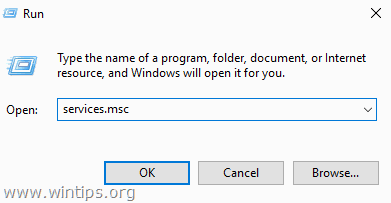
3. Teenuste loetelust leiate parempoolses paanis teenuse Windows Update teenus.
4. Tehke paremklõps "Windows Update" teenusel ja valige Stop .
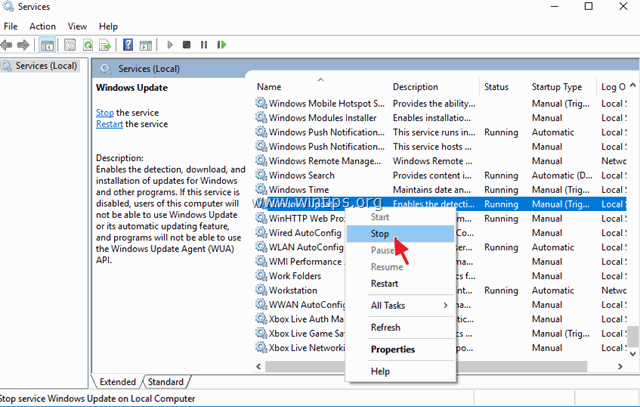
5. Sulge "Teenused" aken.
6. Avage Windows Explorer ja navigeerige aadressile C:\Windows kaust.
7. Leia ja seejärel Kustuta . SoftwareDistribution mapp. *
* Märkus: Kui te ei saa kausta kustutada (kasutuses olev kaust), siis käivitage arvuti uuesti turvalises režiimis ja korrake protseduuri.
8. Taaskäivitamine teie arvuti.
9. Pärast taaskäivitamist minge Start  > Seaded > Ajakohastamine ja turvalisus .
> Seaded > Ajakohastamine ja turvalisus .
10. Kontrollige uuendusi . *
Märkus: Mõnel juhul võib pärast "Uuenduste otsimise" valiku klõpsamist ilmuda viga "0x802402f". Kui see juhtub, siis lihtsalt taaskäivitage arvuti ja laske Windowsil uuendused automaatselt leida ja paigaldada.
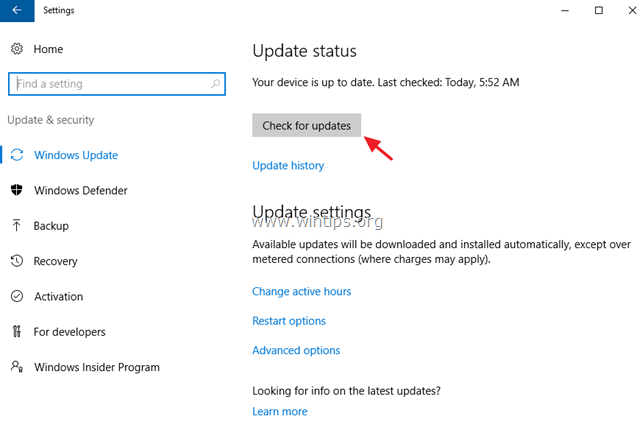
See on kõik! Andke mulle teada, kas see juhend on teid aidanud, jättes oma kogemuse kohta kommentaari. Palun meeldige ja jagage seda juhendit, et aidata teisi.

Andy Davis
Süsteemiadministraatori ajaveeb Windowsi kohta





